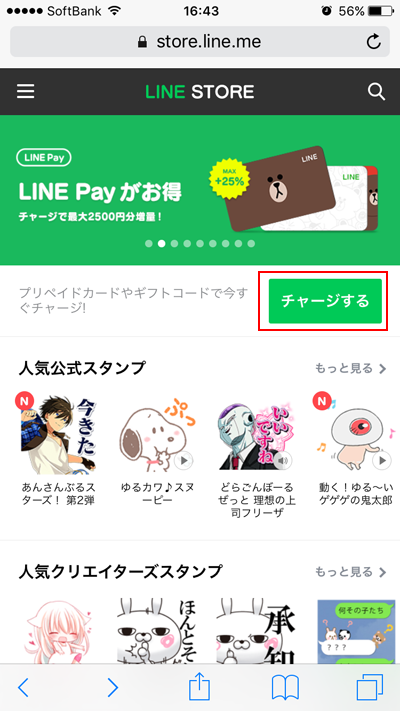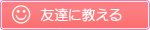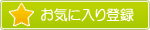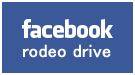ライフ
「ライフが含まれる」ブログエントリです。
ご覧になりたいエントリのタイトルまたは「詳細をみる」をクリックすると詳細ページをご覧いただけます。
LINEスタンプできました★
- 2016年05月12日 (木)
- ライフ
今日はロデオドライブに訪問いただいている皆様にお知らせで~す![]()
なんと私の後輩ちゃんがLINEスタンプを作成しました![]()
元気いっぱい★そしてかわいいシーズー犬のスタンプになりました![]()
モデルは後輩ちゃんの愛犬です。
ページの最後に写真載せてますのでよかったら最後まで読んでくださいね!
シーズーを飼っている方必見!そうでない方も日常使いにピッタリなLINEスタンプです。
ということで、早速スタンプを購入してみようと思います(`・ω・´)+
スタンプ購入は初めてだったので、せっかくなのでチャージの仕方から実際のダウンロードまでの流れもご紹介します!
みんなでわんぱくシーズーを買いましょう(^▽^)
LINEプリペイドカードを購入します
スタンプを購入するためには、あらかじめLINE STOREでチャージをしなければいけないのですが、
その際の決済方法はLINE Pay(クレジットカード払い)、LINE プリペイドカード、LINEギフトコードの3つが決済方法になるようです。

今回はプリペイドカードを買ってきました!
プリペイドカードの絵柄もコンビニによって違うみたいですよ。。。マメだ。。。

カードの裏面のPINコードの部分を10円玉などのコインで削ります。
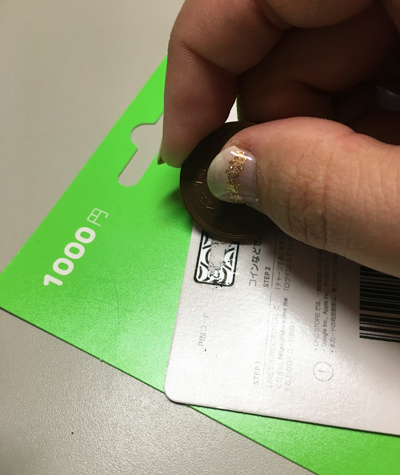
なんというかこのあたりはアナログだ!!!!!
チャージします
LINE STOREを開きます。今回はスマホから操作しています。
「チャージする」のボタンをタップします。
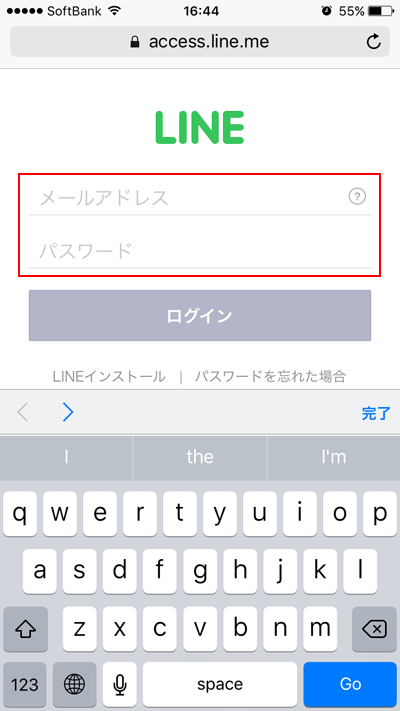
LINEストアにログインします。(もしまだアカウントをもっていない場合はこのとき作成します)
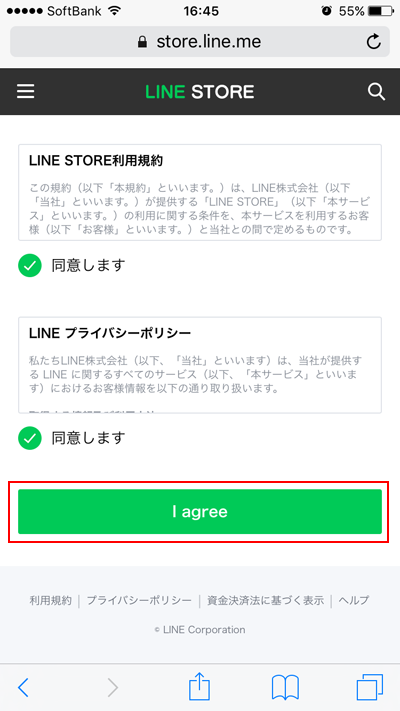
規約とプライバシーポリシーに同意し、「I agree」ボタンをタップします。
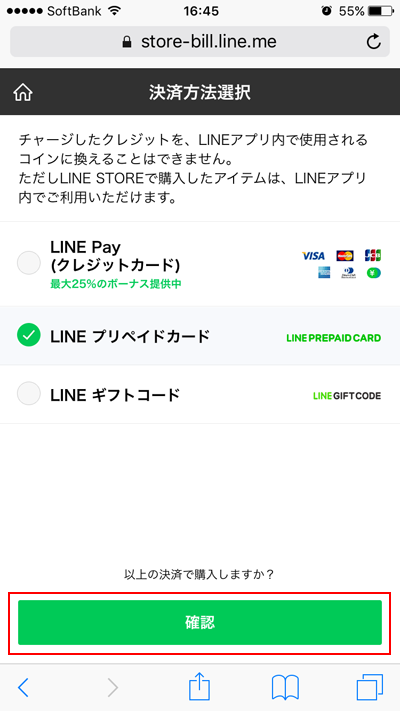
決済方法を聞かれるので、LINE プリペイドカードをタップして「確認」をタップします。
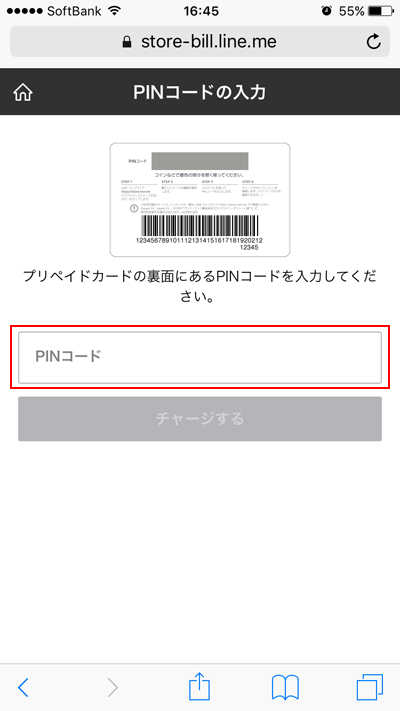
PINコードをきかれるので、さきほどのカードの裏面にかかれているPINコードを入力し、「チャージする」ボタンをクリックします。
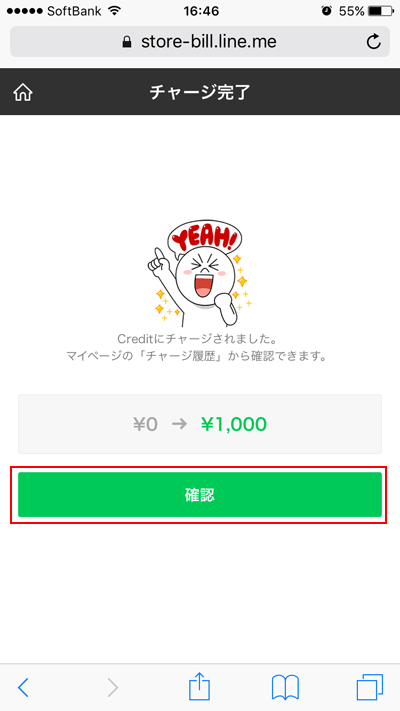
チャージが完了しました!「確認」をタップします。
スタンプを探す
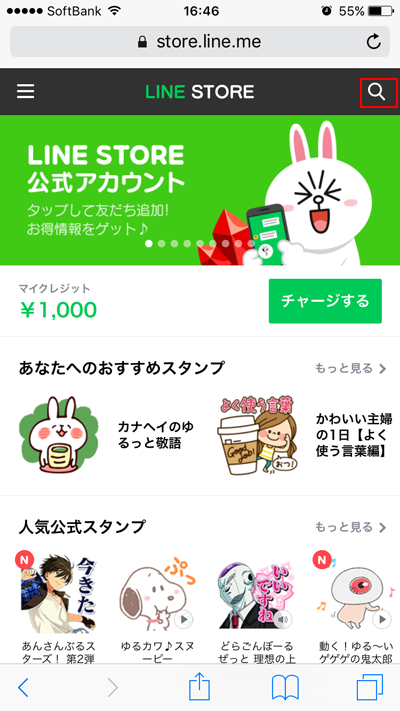
スタンプを探すには、虫眼鏡のアイコンをタップします。
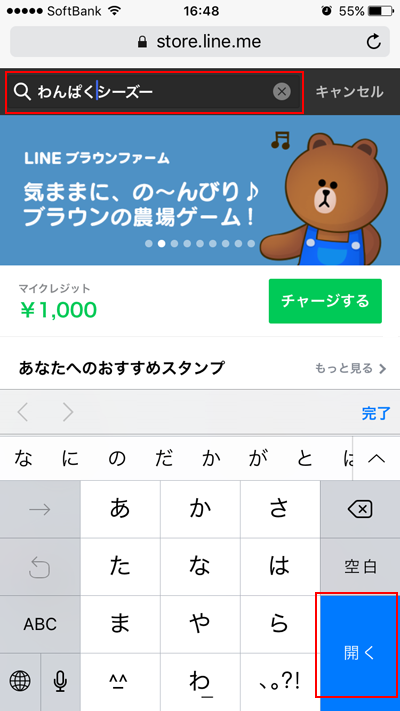
「わんぱくシーズー」と入力し、「開く」をタップします。
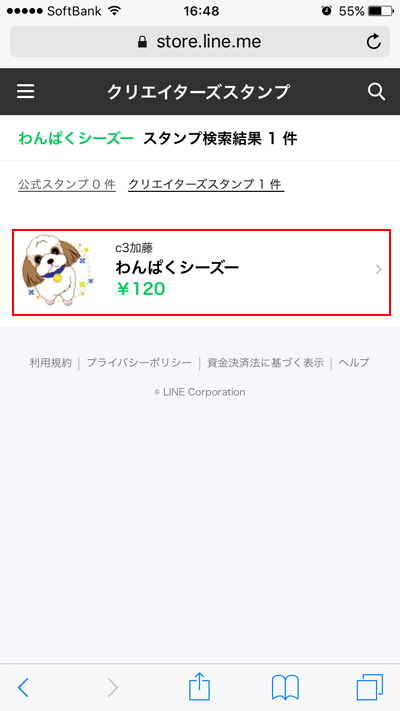
でてきた「わんぱくシーズー」をタップします。
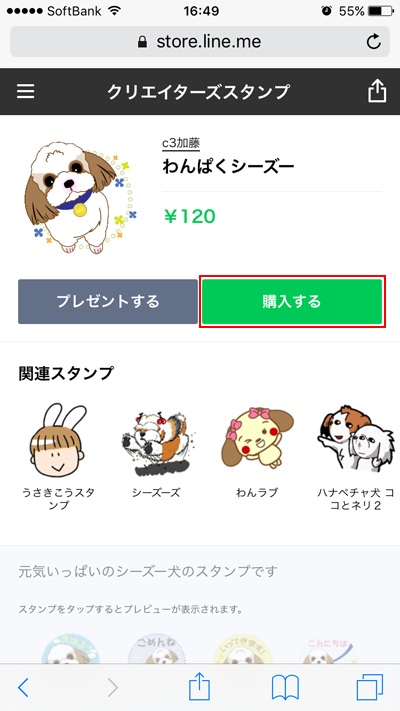
「購入する」をタップします。
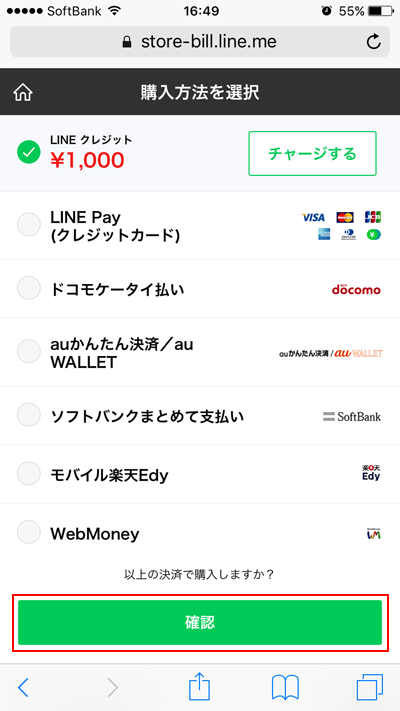
購入方法を聞かれるので、LINEクレジットを選択して、「確認」をタップします。
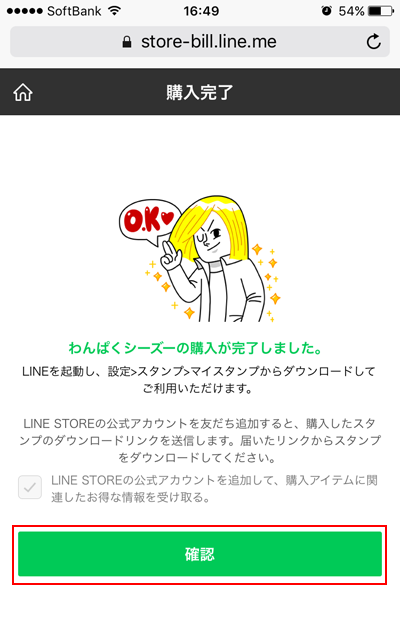
購入完了しました~~~~~~!!!!!いよいよダウンロードです。ドキドキ![]()
スタンプをダウンロードする
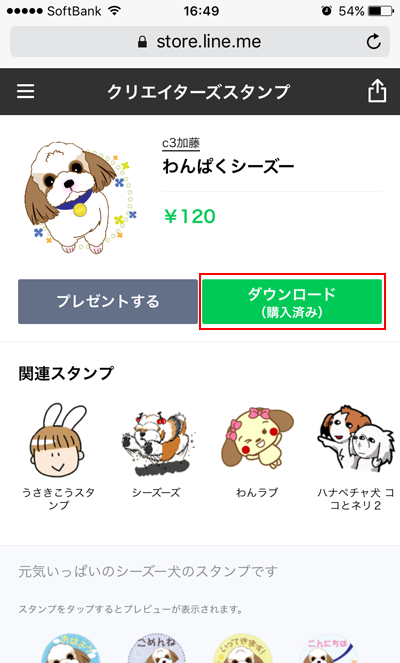
「ダウンロード(購入済み)」をタップします。
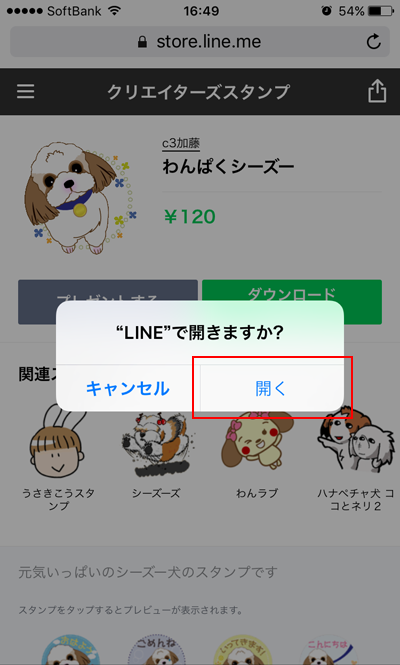
「開く」をタップすると、LINEアプリが開きます。
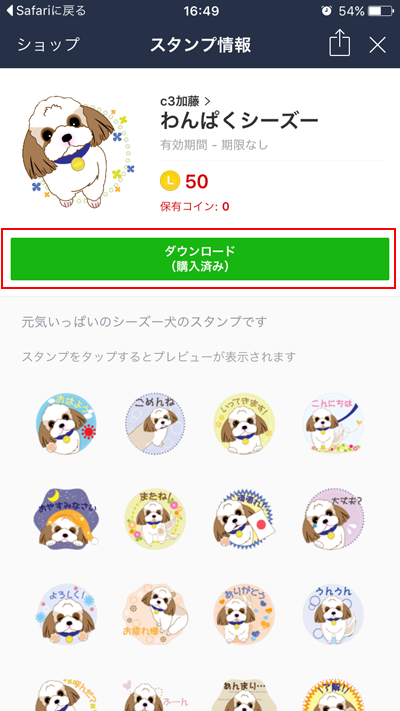
「ダウンロード(購入済み)」をタップします。
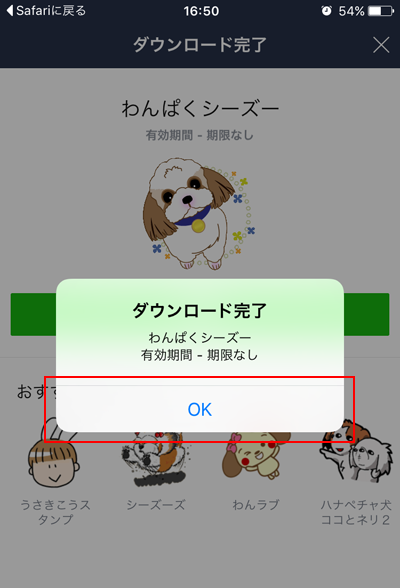
「ダウンロード完了」が表示されたら完了です~~!!!早速ご家族やお友達に送ってくださいね!
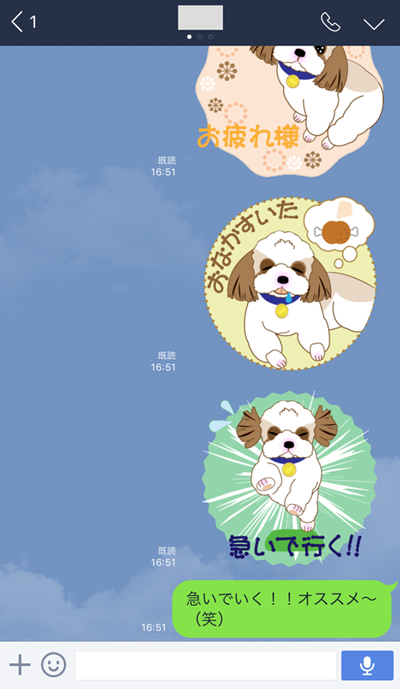
私のオススメスタンプは「急いで行く!!」です!!!!!!
この疾走感!めちゃめちゃ急いでるときに使いたい!!
モデルのちゃちゃくん★

【作者後輩ちゃんのコメント】
おとなしいのは寝てる時だけ。。元気いっぱいのわんぱく坊主くんです。
ということで、「わんぱくシーズー」絶賛販売中![]()
よろしくお願いします~!
LINEのパスワードを変えてみよう
- 2014年06月26日 (木)
- ライフ
先週からニュースで報道されているLINEへの不正ログイン被害。
アカウントが乗っ取られ、利用者を装って「友だち」に対して金品を要求するようなメッセージを送信してしまう・・・。そんな被害があったそうです。
被害にあう前に、LINEのパスワードを変更したい、でもどこから変えるのか分からない。
そんな方は下記手順でパスワードを変更してみてくださいね!
「設定」をタップします。
ページ下部にある「その他」をタップすると、こんなページが表示されます↓
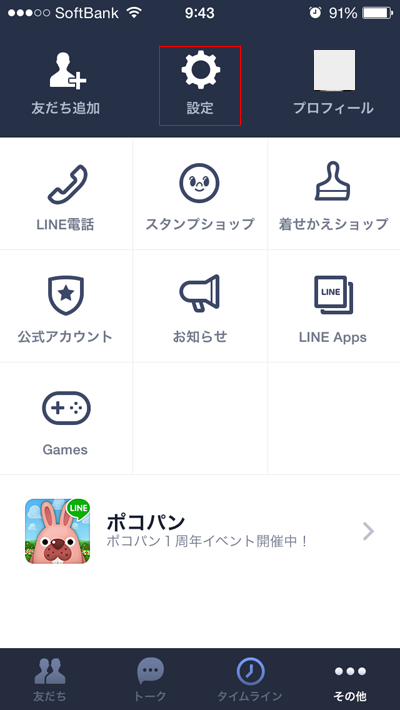
「設定」をタップしてください。
「アカウント」をタップします。
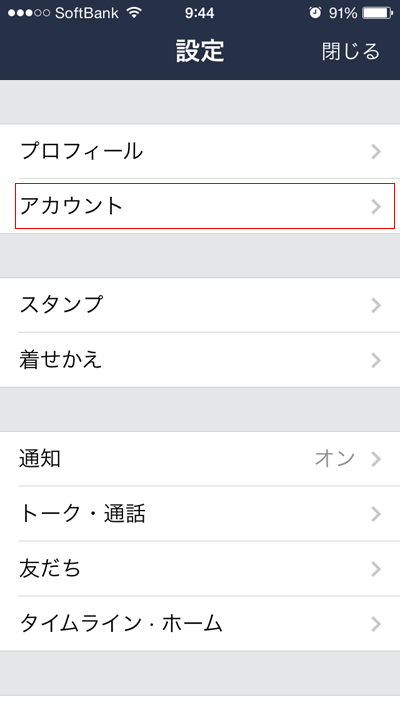
「メールアドレスの変更」をタップします。
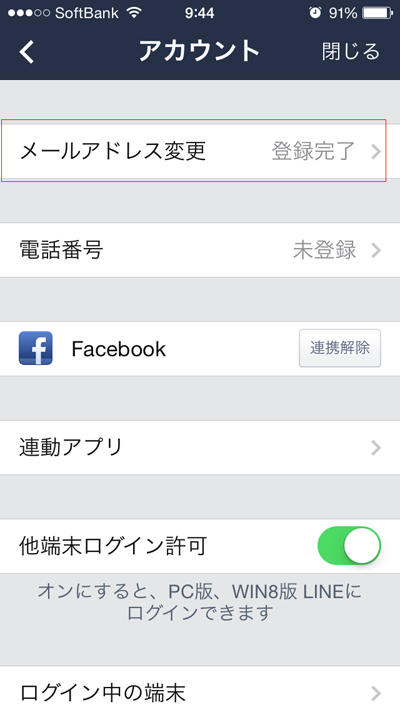
※他端末ログイン許可の設定はパソコンからLINEを利用する場合はオンに、スマートフォンでの利用のみの場合はオフにしておきましょう。
「パスワード変更」をタップします。
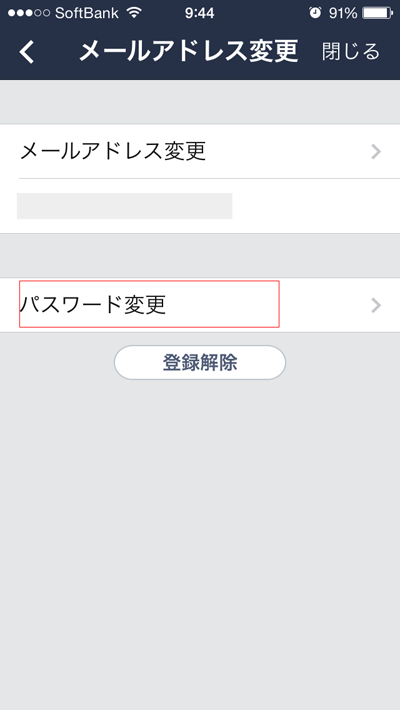
変更前のパスワードを入力します。
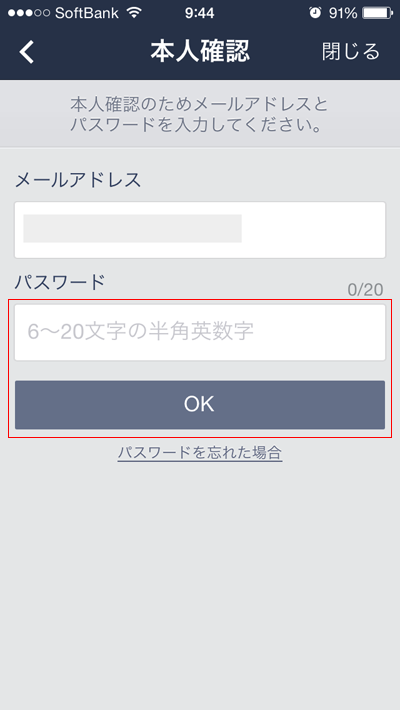
新しいパスワードを入力します。
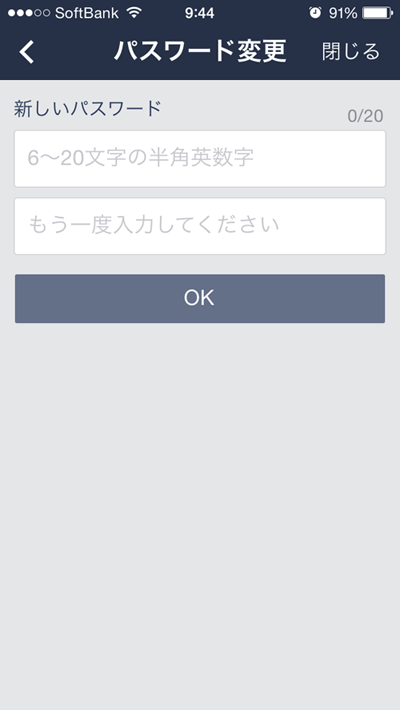
確認のため2回入力して「OK」をタップします。
なるべく定期的にパスワードを変更することをオススメします!
SDカードの選び方
- 2012年05月26日 (土)
- ライフ
SDカードとは
SDメモリーカードと呼ばれる、メモリーカードです。
SDカードの選び方
使用用途によってカードの特性を知っておくといいでしょう!
容量から選ぶ
SDカードの種類として、
●2GBまでの容量のものを『SDカード』、●4GB~32GBまでの容量のものを『SDHCカード』、●64GB~2TBまでの『SDXCカード』
といいます。
SDXCカードが使えるカメラはSDHCカード、SDカードも使うことができ、
SDHCカードが使えるカメラはSDカードも使うことができますが
SDカードしか使えないカメラではSDHCカードSDXCカードを使うことができません。
また、デジタルカメラで動画を利用する事が多い場合はSDXCカードを推奨します。
あまり写真を撮らないという方はSDカードでも十分な事もありますが、
また容量が小さいSDカードを使用する場合、不要の画像の削除をしているうちにバッテリーが消耗してしまった…なんてケースもある為
容量を気にせず写真を撮ることがバッテリーもちにも繋がるのでSDHCカードがおすすめです。
速度から選ぶ
CLASSの数値が高いものほどデータのやりとりをするときの速度が速いといわれています。
転送速度が速いと、写真の連続撮影をしたり、動画などを撮るときに便利。
(動画撮影はデータを連続でメモリーカードに書き込まなければならないため)
動画撮影をよく行う場合はCLASSの数値が高いものを選ぶことをおすすめします。
また、カメラがデジタル一眼カメラの場合、メモリーカードは高速カードをおすすめします。
メーカーについて
メーカーはSANDISC、Panasonic、TOSHIBAなど、
信頼性があるメーカーのものや好みのものでいいと思います。
安価なものもありますが、せっかく買ったカード内のデータが読み取れなくなった…などということになる前に、
事前にネットで商品の評価をチェックしておくことを推奨します。